آموزش فعالسازی تصویر امنیتی ReCaptcha در افزونه k2
آموزش فعالسازی تصویر امنیتی ReCaptcha در افزونه k2
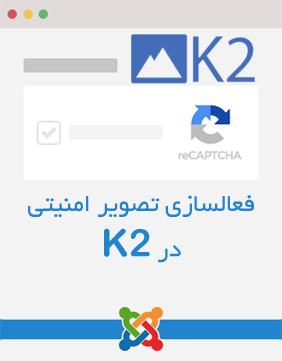
در بسیاری از سایت هایی که با جوملا راه اندازی میشوند افزونه ی k2 استفاده میشود . افزونه ی k2 یکی از محبوب ترین افزونه های ایجاد محتوا در سایت های جوملایی است .
پس از نصب افزونه ی k2 ، فرم ثبت نام کاربران جوملا به صورت اتوماتیک تغییر کرده و فرم ثبت نام توسط افزونه ی k2 مدیریت میشود . به همین دلیل در فرم جدید ثبت نام کاربران نیاز است که تصویر امنیتی را فعال کنید.
قبلا آموزش فعالسازی تصویر امنیتی در فرم ثبت نام جوملا را آموزش داده بودیم ولی اکنون قصد داریم که تصویر امنیتی را در فرم ثبت نام k2 فعال کنیم. علاوه بر آن در افزونه ی k2 بخشی هم به عنوان نظرات داریم که کاربران امکان ارسال نظر برای مطالب را دارند.برای فعالسازی تصویر امنیتی در فرم نظرات کاربران هم این آموزش را مشاهده نمایید.
دقت نمایید که در صورت عدم فعالسازی تصویر امنیتی recaptcha در فرم ثبت نام k2 و فرم نظرات k2 ، وب سایت جوملایی شما شدیدا دچار مشکلات امنیتی و در نهایت از دسترس خارج شدن سایت شما خواهد شد.
- قبل از انجام هر کاری ابتدا باید در لینک https://www.google.com/recaptcha اقدام به ثبت وب سایت خود نمایید .
- پس از کلیک روی گزینه ی Register ثبت وب سایت شما با موفقیت انجام شده و شما وارد صفحه ای خواهید شد که اطلاعات لازم برای استفاده از Recaptcha در آن مشاهده میشود.این اطلاعات شامل Site Key و Secret key میباشد . همچنین یک خط کد نیز در همین صفحه وجود دارد که طبق تصویر زیر ، ما هر سه این موارد را برای فعالسازی تصویر امنیتی نیاز داریم که به ترتیب به شما خواهیم گفت به چه صورت این 3 مقدار را استفاده کنید.
- همانطور که در مرحله ی قبلی مشاهده کردید ما از site key و secret key استفاده کردیم. ولی تکه کدی که در مرحله ی 2 به آن اشاره شده است همچنان باقی مانده! . این تکه کد به شکل زیر است
- تمام پیشنیازهای فعال سازی تصویر امنیتی را آماده کرده ایم.اکنون همانند تصویر زیر کامپوننت k2 را باز کنید
- حال از قسمت بالای صفحه و سمت چپ گزینه ی “پارامترها کامپوننت” کلیک کرده تا تنظیمات کامپوننت k2 را مشاهده کنید
- در این صفحه روی سربرگ پیشرفته کلیک کنید تا تنظیمات پیشرفته قابل مشاهده باشد
- با کمی حرکت به سمت پایین صفحه گزینه های مربوط به تنظیمات تصویر امنیتی recaptcha را مشاهده خواهد کرد . در قسمت کلید عمومی ، site key و در قسمت کلید خصوصی secret key را کپی کنید . همچنین دو قسمت پایین را مطابق تصویر روی گزینه ی بله قرار دهید.با انجام اینکار ، تصویر امنیتی در فرم ثبت نام k2 فعال خواهد شد.
- اکنون برای فعالسازی تصویر امنیتی در فرم نظرات k2 ، در همین صفحه روی سربرگ نظرات همانند تصویر زیر کلیک کنید تا تنظیمات مربوط باز شود
- با کمی حرکت به سمت پایین گزینه ی anti spam protection را مشاهده میکنید که از لیست کشویی آن گزینه ی گوگل کپچا را انتخاب و سپس دکمه ی زیر آن را روی گزینه ی فعال قرار دهید
- در پایان از بالای صفحه ی تنظیمات گزینه ی ذخیره کلیک کنید تا تنظیمات انجام شده ذخیره گردد. تبریک میگوییم اکنون تصویر امنیتی یا همان ReCAPTCHA در فرم ثبت نام k2 و در فرم نظرات k2 فعال میباشد
پس از باز کردن لینک مورد اشاره و ورود با حساب کاربری gmail خود ، اکنون در قسمت label نام سایت خود , در قسمت Domains نیز نام سایت خود را همانند تصویر وارد نمایید.همچنین از سه گزینه ی موجود در همین صفحه ، گزینه ی reCAPTCHA V2 را انتخاب کنید
همچنین در همین صفحه دو گزینه ی انتخابی پایین صفحه را انتخاب و در پایان روی دکمه ی Register کلیک کنید
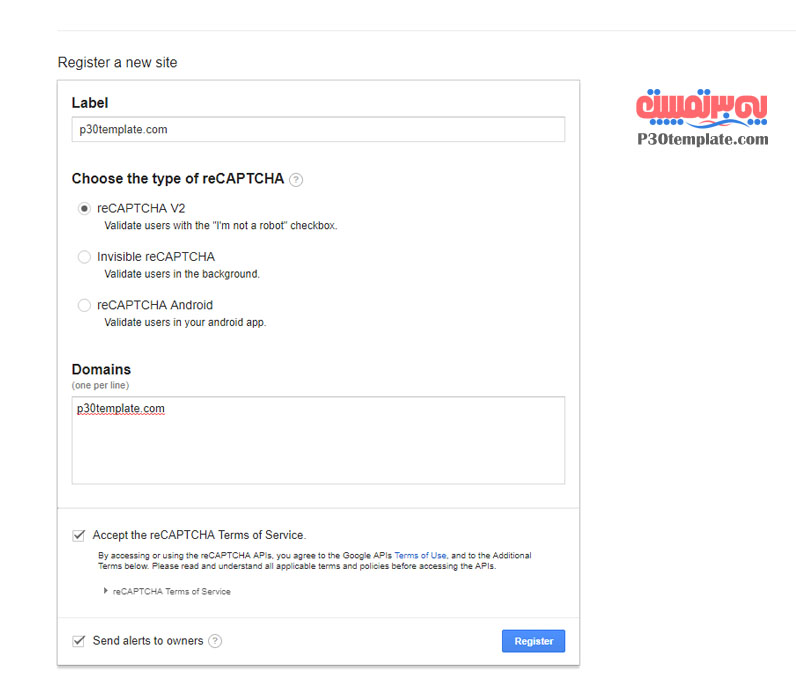
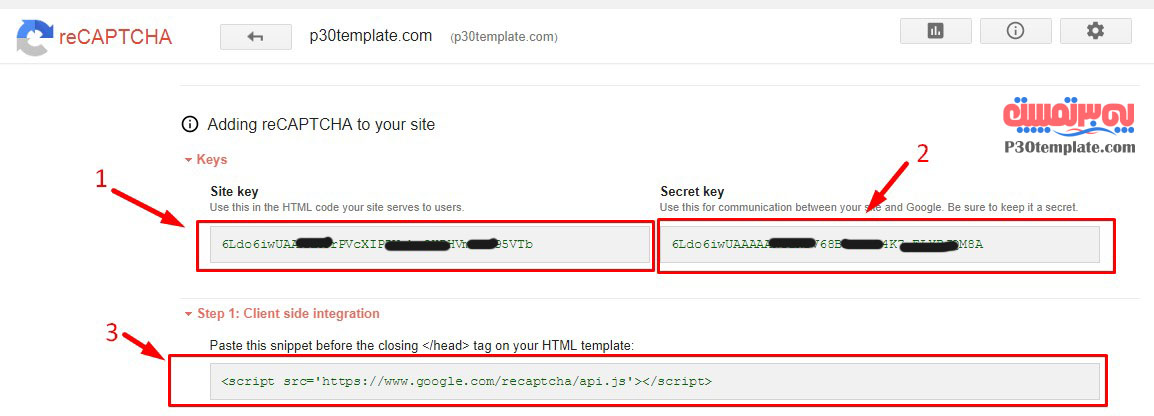
< s cr ipt src = ' https://www.google.com/recaptcha/api.js' >< / sc r ipt >
این تکه کد در واقع فایل api.js مربوط به گوگل میباشد که باعث بارگذاری تصویر امنیتی و تایید صحت عملکرد آن در سایت شما میشود.این فایل باید در بخش Head قالب سایت جوملایی شما بارگذاری شود که راحت ترین کار برای قرار دادن این تکه کد در head استفاده از پلاگین easy script میباشد.
پلاگین easy script را از این لینک دانلود نمایید و آن را نصب و فعال نمایید.پس از آن وارد تنظیمات پلاگین شده و همانن تصویر زیر ، لینک فایل api.js را وارد کرده و ذخیره کنید
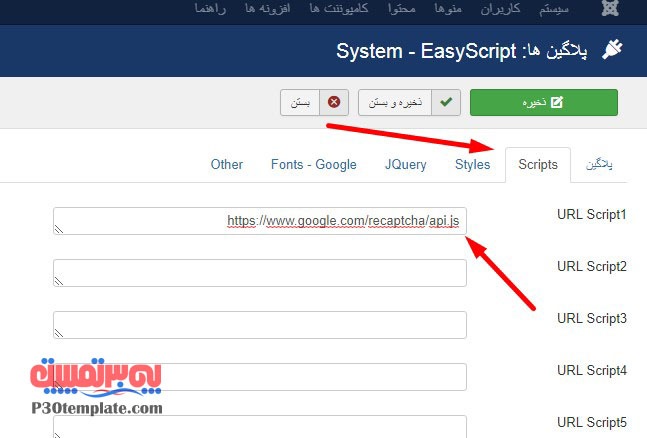
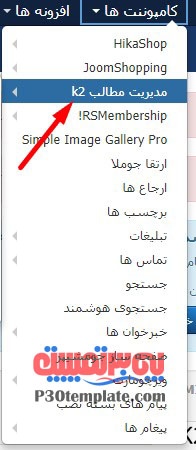
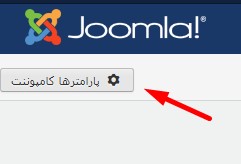
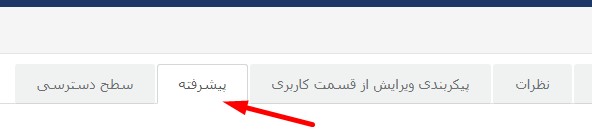
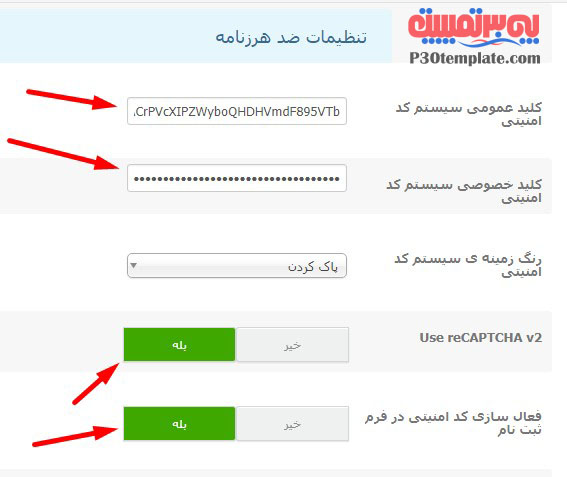

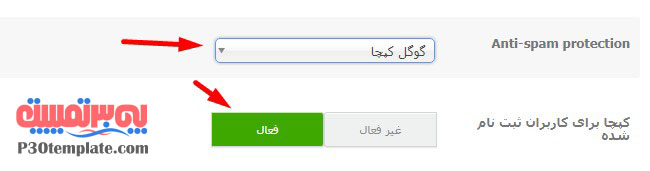

آموزش فعالسازی تصویر امنیتی ReCaptcha در افزونه k2
| پشتیبانی | آموزش وردپرس – آموزش جوملا | ۱ دیدگاه برای آموزش فعالسازی تصویر امنیتی ReCaptcha در افزونه k2
دیدگاه
🚫 دسترسی برای ارسال نظر فقط با IP ایران مقدور است.
دیدگاهتان را بنویسید لغو پاسخ
برای نوشتن دیدگاه باید وارد بشوید.

سلام
در صورتیکه در ارتباط با این آموزش سوالی دارید در بخش نظرات مطرح بفرمایید پشتیبانی پی سی تمپلیت پاسخگوی تمام سوالات شما میباشند .